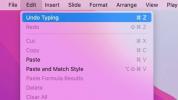Hver dag hører vi rædselshistorier om internetbrugere, der bliver hacket, chikaneret, bestjålet, narret og fået snuppet deres identiteter. Det er ingen joke, og evnen til at beskytte dit privatliv, identitet og data er blevet altafgørende. Heldigvis med iOS 14 og iPadOS 14, Apple er nået langt med at øge gennemsigtigheden og begrænse tjenester, der søger at udvinde dine personlige data for profit eller invadere dit privatliv. Nogle iOS 14 har sammensat ekstra beskyttelse ved at hjælpe dig med at kontrollere adgangen til og overvåge dine data. Sådan bruger du de vigtigste sikkerhedsfunktioner i iOS 14.
Indhold
- Omtrentlig placering
- Mikrofon og kamera optagelys
- Begræns adgangen til gemte billeder
- Skjulte billeder
- Hjælp til adgangskodesikkerhed
- Styr annonceringssporing
- Udklipsholder meddelelse
- App Store privatliv
- Safari privatlivsrapport
- Lokalt netværks privatliv
- Privat Wi-Fi-adresse
Omtrentlig placering




Når du aktiverer placeringssporing i en mobilapp, gør den netop det. Den finder de geografiske koordinater for, hvor din telefon eller tablet er placeret, og indarbejder dem i den service, som appen udfører. I iOS 13 havde du valget mellem at give nye typer placeringstilladelser, som tillod apps kun at spore dig, mens du brugte appen eller kun én gang. Hvis du lader visse apps fortsætte med at bruge din placering i baggrunden, vil du få påmindelser om deres tilstedeværelse. Med iOS 14 gør systemet sig endnu bedre ved at lade dig vælge, at en app kun skal spore din generelle placering - for eksempel din hjemby i modsætning til din specifikke gade. For at gøre dette skal du åbne
Indstillinger > Privatliv > Placeringstjenester og skifte Præcis placering til eller fra for hver app.Anbefalede videoer
Mikrofon og kamera optagelys

Kameraer og mikrofoner, der spionerer på os, er en af vores ældste teknologiske frygt, og iOS 14 har gjort disse bekymringer til fortiden - eller kan bekræfte dine mistanker. De gule og grønne indikatorer på din enheds statuslinje signalerer, når en app har brugt dit kamera eller din mikrofon. Det gule lys betyder, at en app har brugt din mikrofon, mens et grønt lys signalerer adgang til dit kamera. Hvis der ikke er nogen god grund til at disse optagefunktioner skal bruges, tjener disse lys som en påmindelse om at opdatere dine apptilladelser.
Relaterede
- Hvorfor du ikke kan bruge Apple Pay hos Walmart
- Sådan tester vi tablets
- De 16 bedste beskedapps til Android og iOS i 2023
Begræns adgangen til gemte billeder




Du ønsker sandsynligvis ikke, at hver app, du ejer, skal kunne få adgang til dine billeder. Så når en app søger adgang til billeder på din enhed, skal den bede om tilladelse. Med iOS 14 kan du give betinget tilladelse i modsætning til almindelig tilladelse. Du kan give adgang til alle billeder, ingen billeder eller kun udvalgte billeder. Du kan yderligere begrænse adgangen ved at angive bestemte billeder eller mapper i Indstillinger > Privatliv > Billeder, hvor du kan ændre adgangen for hver app individuelt.
Skjulte billeder



Mens du altid har været i stand til at skjule et billede fra afslappet visning ved at trykke på Skjule på ethvert individuelt billede forblev de skjulte billeder på din iPhone eller iPad relativt nemme at finde. Med iOS 14 kan du skjule en skjult mappe. Gå til Indstillinger > Billeder > Skjult album, og sluk for det, så nysgerrige kiggere hverken kan se billedet eller den skjulte mappe, hvor det ligger. Du bliver nødt til at vende Skjult album tilbage for at se dine billeder igen, men det er en lille pris at betale for lidt privatliv.
Hjælp til adgangskodesikkerhed



Det er sandsynligt, at du har konfigureret dit system, så dine adgangskoder automatisk udfyldes i din browser, uden at du behøver at huske dem. I iOS 14 tilføjede Apple en sikkerhedsanbefalingsfunktion via Indstillinger > Adgangskoder > Sikkerhedsanbefalinger, som giver dig besked, hvis din adgangskode er dukket op i et kendt datalæk eller databrud. Det vil derefter foreslå, at du ændrer din adgangskode.
Styr annonceringssporing





Vi ser konstant apps, der bruger sporingsteknologi til at følge dig rundt på internettet. Med iOS 14 skal apps have tilladelse til at gøre det. Hvis du vil forhindre apps i at spore dig på tværs af din telefon, skal du bruge indstillingen i Indstillinger > Fortrolighed > Apple-annoncering som giver dig mulighed for at slå personlige annoncer fra i Apple-tjenester. Hvis du vil deaktivere al sporing og ikke ønsker at blive påmindet, skal du gå til Indstillinger > Fortrolighed > Sporing og deaktiver Tillad apps at anmode om at spore. Disse funktioner reducerer ikke annoncevolumen, men forhindrer Apple i at bruge dine data til at vise personligt tilpassede annoncer. Hvis du slår denne tilladelse fra, får du et valg Tillad apps at fortsætte med at spore eller Bed apps om at stoppe sporing (kun for apps, du tidligere har tilladt at spore). Hvis du beder apps om ikke at spore, slår iOS alle apps, der sporer dig, fra.
Udklipsholder meddelelse



hvis du kopiere og indsætte et stykke tekst fra Safari til Mail, den tekst er gemt i udklipsholderen. Mange apps er konfigureret til at få adgang til dit udklipsholder, og nogle kan gøre det uden din viden eller godkendelse, hvilket potentielt gemmer private oplysninger som adgangskoder. Med iOS 14 vises et lille banner, hver gang du indsætter oplysninger, der informerer dig om, hvilken app der brugte udklipsholderen.
App Store privatliv


iOS 14 App Store kræver, at alle apps rapporterer deres privatlivspolitikker med det samme, så du kan beslutte, om du vil installere dem eller ej. Til sidst skal alle apps afsløre, hvor meget data de indsamler, hvor meget de personligt kan identificere dig, og hvilke data der kan bruges til at følge dig rundt i andre apps og websteder. Udviklere skal også oplyse, hvor målrettede annoncer vises i en app som følge af tredjepartsdata og hvor enhedsplacering, e-mail-lister, reklame-id'er eller andre afslørende oplysninger deles med tredjemand fester. Disse krav forhindrer ikke udviklere i at indsamle data, men de gør processen mere gennemsigtig.
Safari privatlivsrapport






Apple anvender Safari-privatlivsfunktioner på alle platforme for at forhindre sporing på tværs af websteder og cookies. Privatlivsrapporten i Safari 14 bruger DuckDuckGos tracker til at afsløre, hvilke trackere der blev markeret af algoritmen Intelligent Tracking Prevention, og Safaris privatlivsrapport viser dig, hvor mange trackere browseren har blokeret, hvilke websteder der tiltrækker flest trackere, og hvilke trackere der er flest aggressiv. En række vippekontakter i Indstillinger > Safari sikkerhedsafsnittet giver dig besked om onlineovervågning, og hver hjemmeside, du besøger, lader dig kontrollere disse oplysninger ved at trykke på AA i URL-linjen.
Lokalt netværks privatliv



Det er op til dig at kontrollere, om de apps, der er installeret på din Apple-mobilenhed, har tilladelse til at oprette forbindelse til enheder på dit lokale netværk via Indstillinger > Privatliv > Lokalt netværk. Derfra kan du skifte adgang til apps, der anmoder om tilladelse, og al kommunikation med det lokale netværk er blokeret, indtil du giver tilladelse. Der vises en pop op, første gang du åbner en app og beder om tilladelse.
Privat Wi-Fi-adresse



Privat adresse er en iOS 14-funktion, der tildeler en anden MAC-adresse (Media Access Control) til hver af dine enheder, hver gang man opretter forbindelse til et Wi-Fi-netværk. Det er tændt som standard og gør dit netværk mindre sporbart og mindre sårbart over for netværksudøvere. Sluk den, og du vil modtage en pop-up-advarsel om beskyttelse af personlige oplysninger i dine Wi-Fi-indstillinger. Gå til for at få adgang til styringen Indstillinger > Wi-Fi Info-knap > Privat adresse. Du kan slå kontrollen fra kortvarigt og derefter tænde den igen for at ændre MAC-adressen. Hvis din router giver dig besked, hver gang en ny enhed slutter sig til netværket, bliver du pinget, når du har aktiveret den private adressefunktion og tilslutter dig netværket igen med en ny MAC.
Redaktørens anbefalinger
- Sådan oplader du din iPhone hurtigt
- Denne lille gadget giver dig iPhone 14s bedste funktion for $149
- Har du en iPhone, iPad eller Apple Watch? Du skal opdatere den lige nu
- De bedste iPhone 14 Pro Max covers: top 15 du kan købe
- iPadOS 17 har en skjult overraskelse for fans af den originale iPad